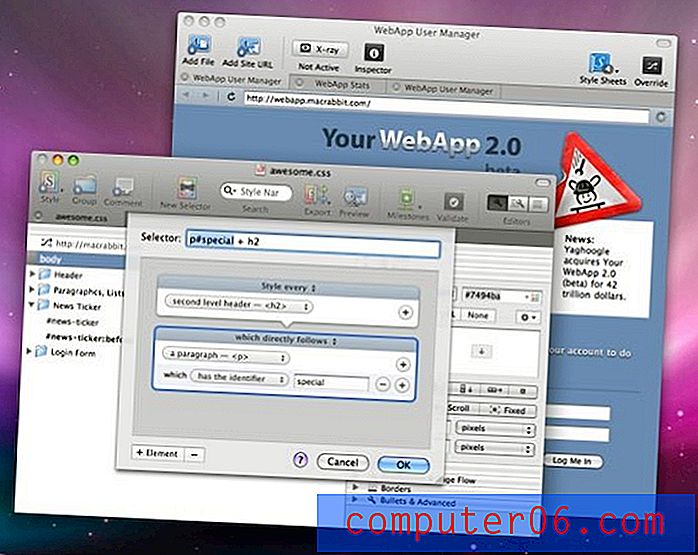Slik tømmer du historikk i Microsoft Edge iPhone-appen
Flere og flere bruker de mobile nettleserne på smarttelefonene sine for å besøke nettsteder. Faktisk har bruk av mobilnett overgått bruk av skrivebordet i flere år.
Dette har ført til en økning i tilgjengeligheten av mobile nettlesere, inkludert alternativer fra ledende stasjonære nettleserskapere, som Microsoft. Et av de vanligste trinnene du kan ta for å administrere nettleseren din, er sletting av nettleserloggen. Guiden vår nedenfor viser deg hvordan du kan oppnå dette i Edge-nettleseren på din iPhone.
Slik tømmer du data fra Microsoft Edge iPhone
Trinnene i denne artikkelen ble utført på en iPhone 7 Plus i iOS 12.1.4, ved å bruke 44.1.3-versjonen av Edge iPhone-appen. Ved å fullføre trinnene i denne artikkelen vil du slette surfedataene som er lagret på din iPhone for Edge-appen. Dette vil ikke påvirke surfedata for andre søkeapper på enheten din, for eksempel Safari eller Chrome.
Trinn 1: Åpne Edge- appen.

Trinn 2: Trykk på ikonet nederst til høyre på skjermen med tre prikker.
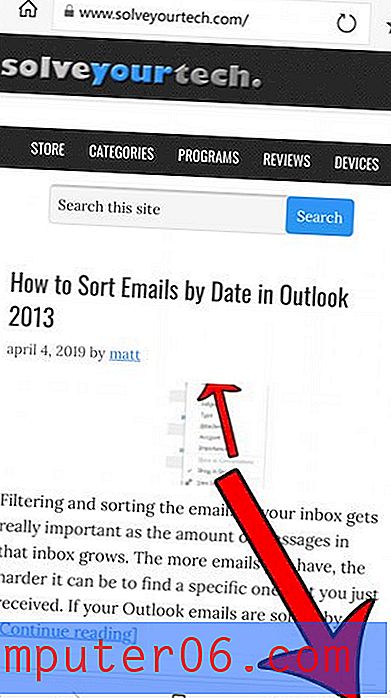
Trinn 3: Velg Innstillinger- alternativet.
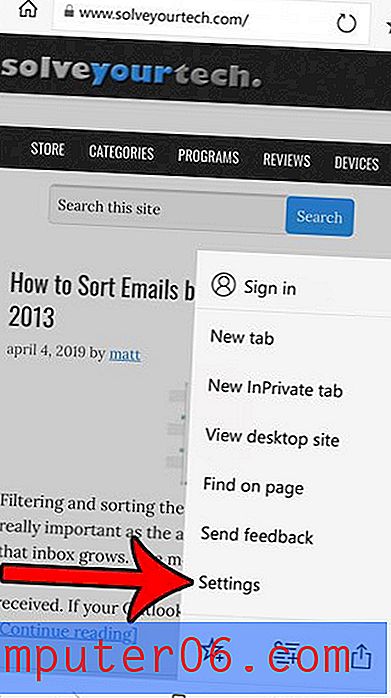
Trinn 4: Trykk på knappen Personvern .
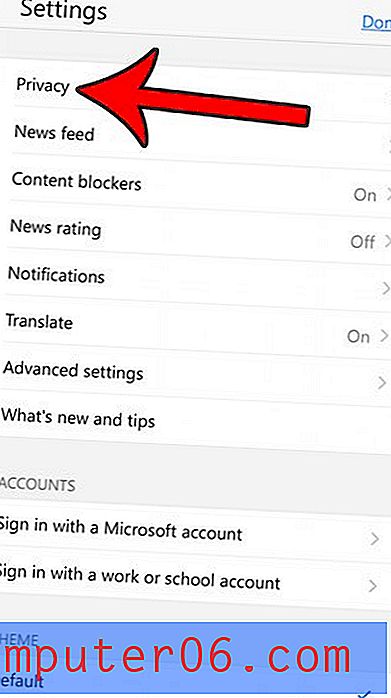
Trinn 5: Velg alternativet Tøm nettleserdata .
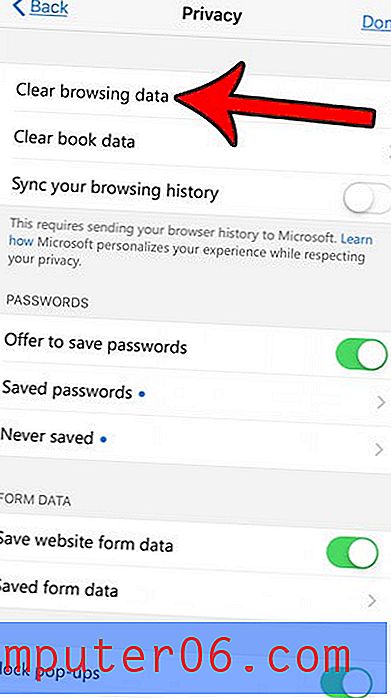
Trinn 6: Spesifiser datatypene du vil slette, og trykk deretter på den røde Tøm nettleserdataknappen .
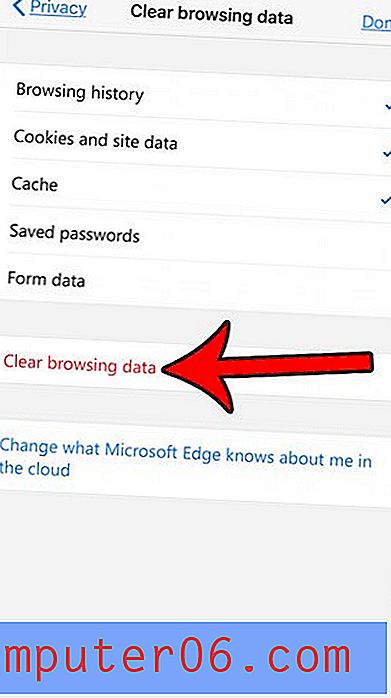
Trinn 7: Trykk på Tøm- knappen for å bekrefte fjerning av surfedata.
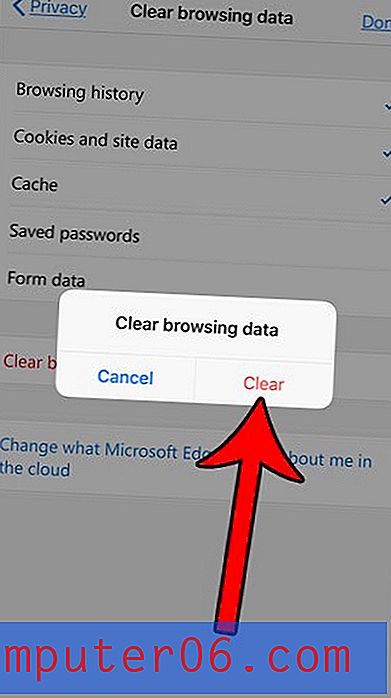
Edge-nettleseren på din iPhone er et godt valg for å surfe på Internett. Ikke bare er det raskt og i stand til å synkronisere med stasjonære nettlesere, men det lar deg også blokkere annonser slik at du kan eliminere dem når du besøker nettsteder.